Ссылки
Фрагмент текста можно преобразовать в ссылку на статью базы знаний, страницу в интернете или объект Directum RX, например карточку документа, задания или сотрудника. Для этого:
1.Выделите текст и в быстром меню нажмите на кнопку ![]() , либо используйте горячие клавиши CTRL + K.
, либо используйте горячие клавиши CTRL + K.
2.В появившейся строке вставьте скопированную ссылку.
Ссылку на статью базы знаний можно добавить без предварительного копирования. Для этого в строке начните вводить название статьи и выберите запись в выпадающем списке:
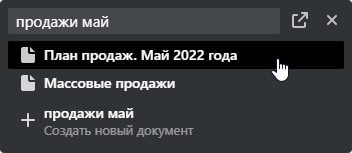
Совет. Чтобы создать новую статью из текущей, выберите пункт Создать новый документ. В результате создается новая статья с указанным названием. Подробнее о создании статей и добавлении в них содержимого см. в разделе «Создание статьи».
В результате выделенный текст преобразуется в ссылку. Если к тексту привязана ссылка на объект Directum RX, рядом с текстом появляется его значок. Например, при добавлении ссылки на карточку документа появляется значок ![]() , на карточку сотрудника – его портрет.
, на карточку сотрудника – его портрет.
При наведении указателя на портрет сотрудника отображается всплывающая подсказка о сотруднике. Подробнее см. в разделе «Всплывающие подсказки о сотруднике».
Примечание. Если у сотрудника, просматривающего статью, нет прав на объект Directum RX, рядом со ссылкой отображается значок ![]() .
.
Чтобы перейти по ссылке:
•в режиме просмотра – нажмите на нее;
•в режиме редактирования – нажмите ![]() рядом со ссылкой, либо нажмите на ссылку, удерживая клавишу CTRL.
рядом со ссылкой, либо нажмите на ссылку, удерживая клавишу CTRL.
Вставка ссылки в текст
В текст статьи можно добавить:
•упоминание сотрудника. Введите «@» или нажмите CTRL + 2. В появившейся строке начните вводить имя и выберите нужную позицию в выпадающем списке;
•ссылку на статью базы знаний, объект Directum RX или страницу в интернете. Откройте меню по кнопке ![]() и нажмите на кнопку Ссылка, либо нажмите CTRL + K. В появившейся строке добавьте ссылку таким же образом, как при преобразовании текста в ссылку;
и нажмите на кнопку Ссылка, либо нажмите CTRL + K. В появившейся строке добавьте ссылку таким же образом, как при преобразовании текста в ссылку;
Примечание. Добавить ссылки также можно с помощью сочетания клавиш CTRL + V.
•ссылку на тикет, если в компании используется решение «Agile-доски». Откройте карточку тикета и скопируйте ссылку на него по кнопке ![]() :
:
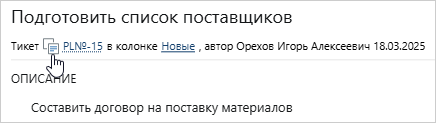
Перейдите в статью и добавьте скопированную ссылку с помощью сочетания клавиш CTRL + V.
В результате в статью вставляется ссылка. В качестве текста ссылки указывается название объекта Directum RX, имя сотрудника или адрес страницы в интернете:

Если в текст статьи добавлена ссылка на тикет Agile-доски, в зависимости от его статуса она отображается:
•красным цветом, если истек срок работ по тикету;
•зачеркнутым шрифтом, если тикет завешен.
Чтобы узнать основную информацию о тикете, наведите указатель мыши на ссылку:

Изменение ссылки
Если ссылка добавлена ошибочно или не работает корректно, ее можно изменить. Для этого:
1.Выделите текст ссылки. В результате появится строка с адресом текущей ссылки:
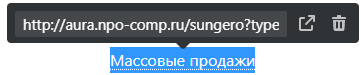
2.В появившейся строке замените адрес ссылки на актуальный. При изменении адреса текст ссылки не меняется.
Чтобы преобразовать ссылку в обычный текст, выделите текст и в появившейся строке нажмите на кнопку ![]() , либо удалите адрес с помощью клавиши DELETE и закройте строку.
, либо удалите адрес с помощью клавиши DELETE и закройте строку.
Чтобы изменить текст ссылки, с помощью стрелок на клавиатуре переместите в него курсор и внесите необходимые исправления. Если курсор поместить в начало или конец ссылки, то введенный текст будет добавляться как обычный.
Совет. Если текст ссылки на статью базы знаний не совпадает с ее заголовком, то в режиме редактирования рядом со ссылкой отображается кнопка ![]() . При нажатии на нее текст ссылки изменяется на заголовок статьи:
. При нажатии на нее текст ссылки изменяется на заголовок статьи:

| © Компания Directum, 2025 |